在Win7中,備份分為兩種:備份整個系統和備份系統設置/創建系統修復盤。其中,系統備份是最徹底的備份,可將將整個系統集成到一個映像文件中,在還原和恢復系統上非常便利。
備份整個系統
依次打開“控制面板”→“所有控制面板項”→“備份和還原”可進入Win7的“備份和還原”中心。
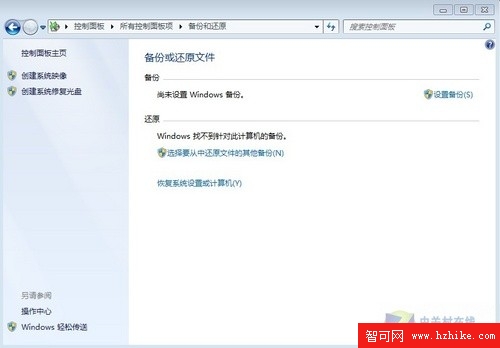
Win7備份和還原
點擊左側窗格中的“創建系統映像”鏈接進入“創建系統映像”向導,同時系統會自動查找備份設備。通常情況下,為了系統映像的安全建議將其備份到DVD盤或者網絡中的其他位置。比如我們選擇將系統映像備份到同一物理硬盤的D分區中:從列表中選中該分區。
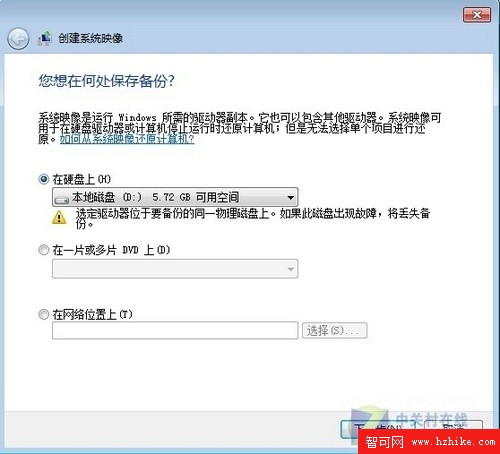
創建系統映像
然後單擊“下一步”進入確認備份設置頁面。系統映像備份不僅會備份系統盤,同時也會備份Win7中的一個隱藏分區,該分區保存了系統引導信息(System Reeserved)。確認無誤後單擊“開始備份”Win7可自動完成備份工作,備份的時間與系統的大小以及主機的配置有關,一般15分鐘左右就可完成。
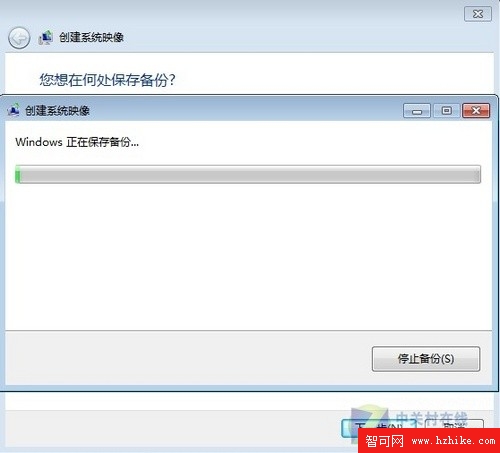
保存備份
系統還原的方式
通常情況,系統還原是迫不得已而為之的。一般是當安裝了某軟件、驅動後而造成軟件沖突,系統不穩定甚至崩潰的時候才采用。就Win7來說,系統還原我們可采用兩種方式:
一種是在能夠進入系統的情況下,點擊系統保護標簽頁選中需要恢復的系統分區,然後點擊“系統還原”按鈕可啟動系統還原向導,選擇一個最近的還原點根據向導可完成系統還原的過程。
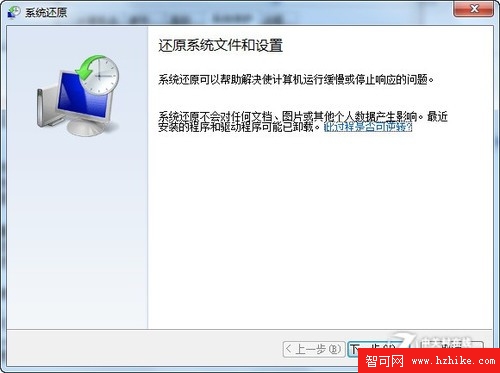
進行系統還原
有時系統故障比較嚴重,不能以正常模式啟動系統還原。我們可嘗試進入安全模式啟動系統還原,如果連安全模式都進入不了,還可選擇從“系統恢復選項控制台”中選擇系統還原離線進行系統還原。
在系統啟動時按住F8鍵進入系統高級啟動選項菜單,選擇修復計算機並回車可進入系統恢復選項控制台。在這個過程中,需要選擇用戶並輸入密碼進行登錄。選擇並點擊System Restore可啟動系統還原向導,還原過程和正常模式下的一樣。除此之外,運行Startup Repair可啟動系統修復功能,運行System Image Recovery可從已備份的系統映像中恢復系統。
小提示:
除了可以將備份文件保存到本地硬盤上,也可以備份到另外一個驅動器或DVD。如果使用的是專業版或旗艦版的Win7,還可以選擇將文件備份到網絡上。